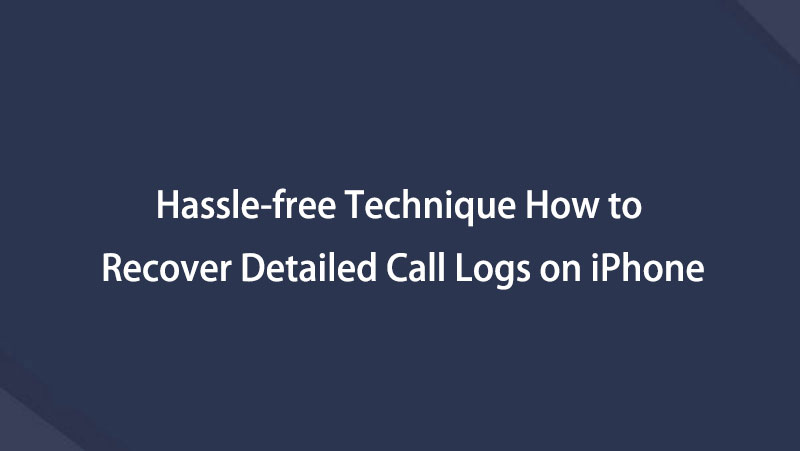iPhoneで削除された通話履歴を3つの究極の方法で復元する方法
 更新者 ボーイウォン / 13年2023月09日05:XNUMX
更新者 ボーイウォン / 13年2023月09日05:XNUMX今朝、非公開の番号から私のiPhoneに電話がかかってきました。 しかし、相手が話したとき、彼が私の兄であることがわかりました。 彼はそれが新しい番号だと言った。 連絡先に保存したいのですが。 しかし残念なことに、iPhone の通話履歴から通話を誤って削除してしまいました。 iPhoneで削除された通話履歴を復元できますか? 「はい」の場合、その方法を教えてください。 前もって感謝します!
絶対そうです! iPhone で削除された通話履歴を復元または戻すことができます。 この問題に確実に役立つ手順を用意しました。 最良の結果を得るために、この記事に時間を割いてください。 続行。
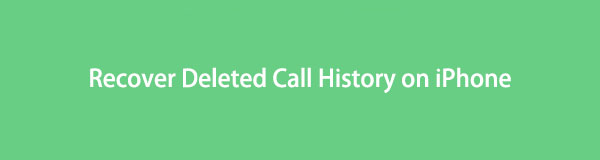

ガイド一覧
パート 1. FoneLab iPhone Data Recovery を使用して iPhone 上の削除された通話履歴を復元する
データを失わずにiPhoneで削除された通話履歴を復元できますか? はい! 次のようなサードパーティの回復ツールを利用できます。 FoneLab iPhoneのデータ復旧。 このツールは、電話機にバックアップがない場合でも、通話履歴を復元できます。 さらに、iCloud や iTunes のバックアップから復元することもできます。
さらに、使用するiPhoneを気にする必要もありません。 このソフトウェアは、すべての iOS デバイスとバージョンのデータを復元できます。 また、復元する正確なデータを確認できるプレビュー機能も提供しています。
FoneLab for iOSを使用すると、写真、連絡先、ビデオ、ファイル、WhatsApp、Kik、Snapchat、WeChatなどの失われた/削除されたiPhoneデータをiCloudまたはiTunesのバックアップまたはデバイスから復元できます。
- 写真、ビデオ、連絡先、WhatsApp、その他のデータを簡単に復元します。
- 回復前にデータをプレビューします。
- iPhone、iPad、iPod touchが利用可能です。
iPhoneで削除された通話記録を取得する方法を学ぶ準備はできていますか? 以下の詳細かつ簡単な手順を参照してください。
ステップ 1FoneLab iPhone Data Recovery の公式 Web サイトにアクセスしてください。 その後、「無料ダウンロード」アイコンまたはボタンをクリックして、コンピューターに回復ツールを入手します。 ソフトウェアをセットアップし、その後 [インストール] ボタンをクリックすると、コンピュータ上で自動的に起動します。 ソフトウェアの 4 つの機能が表示されます。 を選択してください iPhoneのデータ復旧
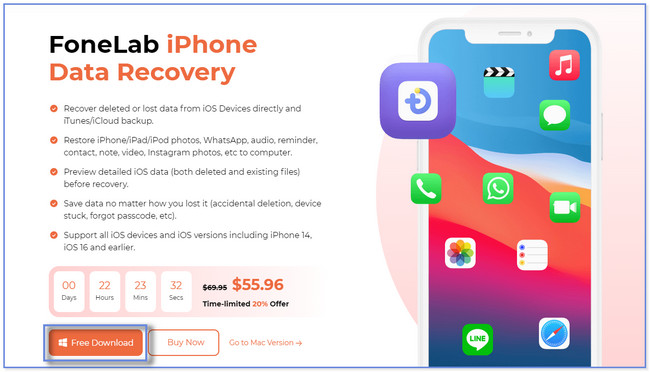
ステップ 2左側には、ソフトウェアの 3 つの回復機能が表示されます。 これには、iCloud からの回復、iTunes バックアップ ファイルからの回復、iOS デバイスからの回復が含まれます。 を選択してください iOSデバイスから復旧する ボタン。 その後、iPhone をコンピュータに接続してください。
注: これを行う唯一の方法は、USB ケーブルを介することです。 電話機を回復ソフトウェアに接続したら、 スキャンの開始 ボタンを押して続行します。
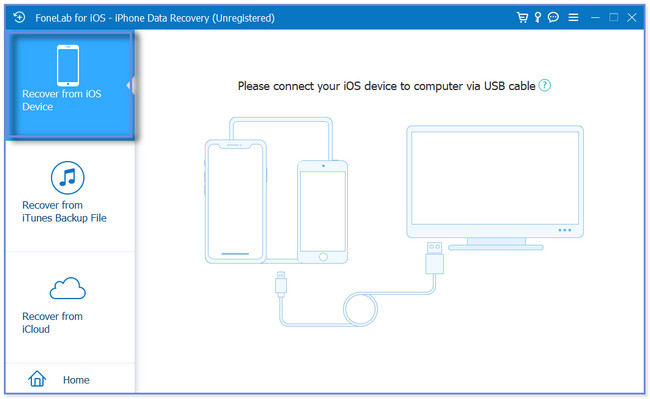
ステップ 3スキャンプロセスの結果はツールの右側に表示されます。 に行ってください。 メッセージと連絡先 左側のセクション。 後で、 通話履歴 セクション。 このセクションの内容はソフトウェアの右側に表示されます。
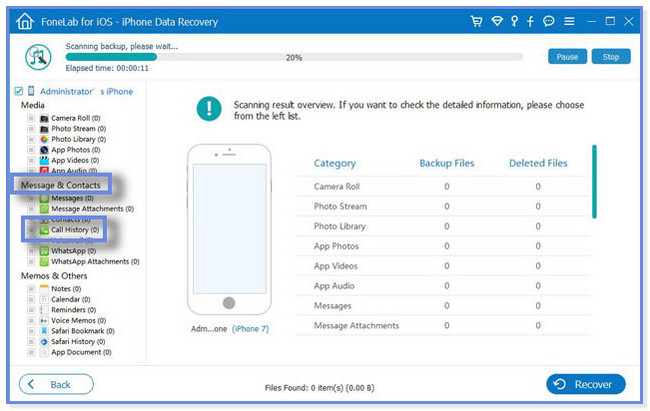
ステップ 3取得する通話履歴の選択が完了したら、 回復する ボタン。 ソフトウェアの下部に配置または配置されます。 少なくとも数秒または数分間、回復プロセスを待ちます。 それは取得するファイルのサイズによって異なります。 その後、USBケーブルをパソコンから抜き差ししてiPhoneの接続を解除します。
![[回復]ボタンをクリックします](https://www.fonelab.com/images/ios-data-recovery/recover-call-history-on-iphone/click-recover-button-on-fonelab-iphone-data-recovery.jpg)
FoneLab iPhoneのデータ復旧 上記の方法では、バックアップの有無にかかわらず、iPhone の通話履歴を復元できます。 この投稿では、iTunes、Finder、iCloud から通話履歴を直接復元する方法についても説明します。 ただし、通話履歴のバックアップを忘れると、すべてを利用することができなくなります。 それぞれの手順を確認するには、下にスクロールしてください。
FoneLab for iOSを使用すると、写真、連絡先、ビデオ、ファイル、WhatsApp、Kik、Snapchat、WeChatなどの失われた/削除されたiPhoneデータをiCloudまたはiTunesのバックアップまたはデバイスから復元できます。
- 写真、ビデオ、連絡先、WhatsApp、その他のデータを簡単に復元します。
- 回復前にデータをプレビューします。
- iPhone、iPad、iPod touchが利用可能です。
パート 2. iTunes/Finder を使用して iPhone で削除された通話履歴を復元する
コンピュータの iTunes アプリを使用して、削除された iPhone の通話履歴を復元することもできます。 しかし、ほとんどの Mac ユーザーは、最新の macOS が iTunes に代わったことを知っています。 それ以降の macOS および Windows オペレーティング システムでのみ使用できます。 幸いなことに、Mac の Finder を代わりに使用できます。 手順はほぼ同じです。 ボタンが異なるだけです。
Finder または iTunes を使用して、通話履歴を必ずバックアップしてください。 そうでない場合は、この方法を利用することはできません。 削除された通話履歴の iTunes または Finder のバックアップはありますか? 最良の結果を得るには、以下の手順を真似してください。
ステップ 1コンピュータ上で Finder または iTunes を起動するか開いてください。 iPhone の通話履歴のバックアップに何を使用したかによって異なります。 その後、iPhoneをコンピュータに接続してください。 をタップします。 このコンピュータを信頼する その後、iPhone の ボタンを押してください。 この場合、電話はコンピュータにアクセスしてそのコンテンツをスキャンできるようになります。 後で、画面の左側にある iPhone をクリックしてください。
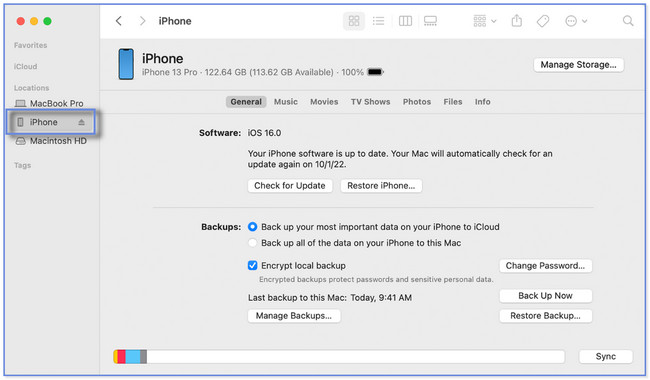
ステップ 2現在地に最も近い or まとめ 右側のボタン。 後で、 バックアップのリストア 右下のボタン。 プロセス中に選択できる利用可能なバックアップが表示されます。 最も関連性の高いものを選択またはクリックしてください。 クリック リストア その後ボタンをクリックします。 完了するまでプロセスを中断しないでください。
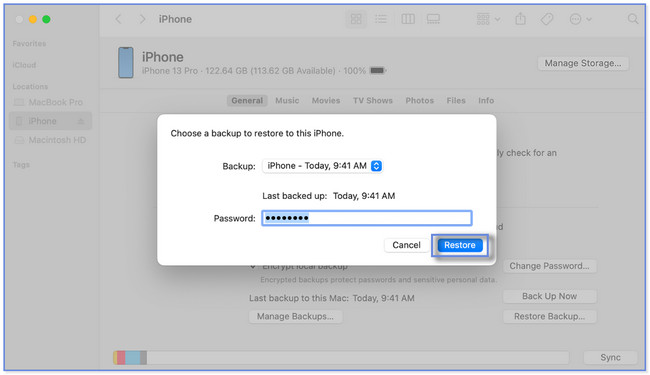
パート 3. iCloud を使用して iPhone で削除された通話履歴を復元する
上記の方法は、コンピューターを使用して通話履歴を回復することに関するものです。 問題は、コンピュータを使わずにiPhoneで削除された通話履歴を復元する方法です。
幸いなことに、そうです! iCloud バックアップを使用できます。 ただし、このプロセスには新品の iPhone が必要です。 これは、出荷時設定にリセットして iPhone のすべてのコンテンツまたはデータを削除する必要があることを意味するだけです。
このメソッドを実行しますか? すべてのデータがバックアップされていることを確認してください。 続行。
ステップ 1iPhoneのデータをすべて削除したら、iPhoneの電源を入れてWi-Fiに接続してください。 が表示されます。 アプリとデータ 画面。 上部の iCloud Backupからの復元 ボタン。 Apple ID を使用して iCloud アカウントにサインインするかログインします。 その後、復元したいバックアップを選択します。
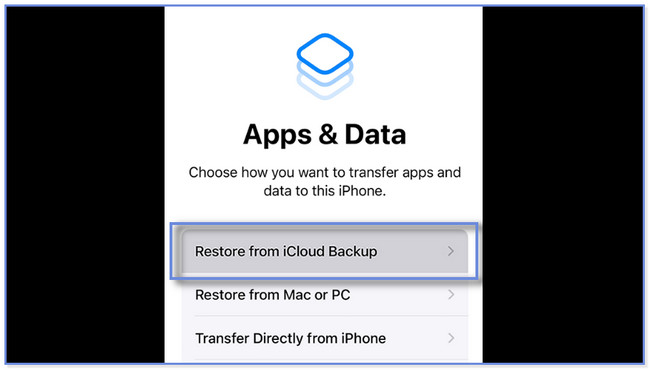
ステップ 2電話では次の場所に案内されます。 iCloudからの復元 画面。 復元プロセスには数分から数時間かかります。 これは、インターネット接続の速度とバックアップのサイズによって異なります。
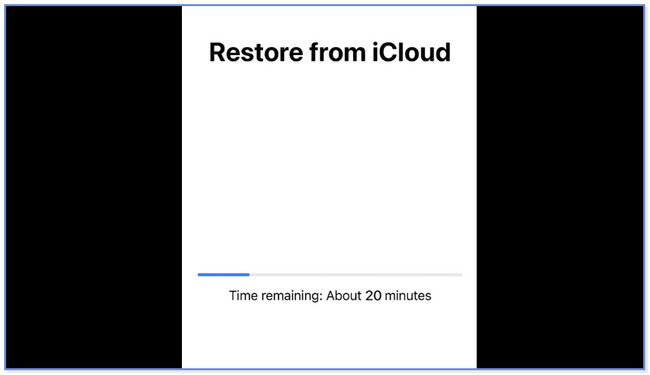
FoneLab for iOSを使用すると、写真、連絡先、ビデオ、ファイル、WhatsApp、Kik、Snapchat、WeChatなどの失われた/削除されたiPhoneデータをiCloudまたはiTunesのバックアップまたはデバイスから復元できます。
- 写真、ビデオ、連絡先、WhatsApp、その他のデータを簡単に復元します。
- 回復前にデータをプレビューします。
- iPhone、iPad、iPod touchが利用可能です。
パート4. iPhoneで削除された通話履歴を復元する方法に関するよくある質問
1. iPhone には通話履歴がどのくらい遡って保存されますか?
iPhone には 100 件の通話履歴しか保存できません。 そして残念なことに、iPhone には通話履歴の制限を変更および調整する設定がありません。 ただし、古いものを表示したい場合は、携帯電話会社の通話記録または請求明細を確認してください。
2. 過去 XNUMX 年間の通話履歴を取得するにはどうすればよいですか?
iPhone を毎日使用している場合、過去 100 年間の通話履歴を復元するのは不可能かもしれません。 その理由の XNUMX つは、iPhone には XNUMX 件の通話履歴しか保存されないことです。 ただし、次のようなサードパーティ製の iPhone 通話履歴回復ツールを使用できます。 FoneLab iPhoneのデータ復旧.


iPhone の削除された通話履歴を復元するお手伝いができれば幸いです。 この投稿のすべての方法の中で、 FoneLab iPhoneのデータ復旧 際立っている。 iTunes、iCloud バックアップ、または iPhone から復元できます。 その他の機能に興味がある場合は、ソフトウェアをダウンロードしてください。 今すぐあなたのコンピュータに入手してください!
FoneLab for iOSを使用すると、写真、連絡先、ビデオ、ファイル、WhatsApp、Kik、Snapchat、WeChatなどの失われた/削除されたiPhoneデータをiCloudまたはiTunesのバックアップまたはデバイスから復元できます。
- 写真、ビデオ、連絡先、WhatsApp、その他のデータを簡単に復元します。
- 回復前にデータをプレビューします。
- iPhone、iPad、iPod touchが利用可能です。
以下は、参考のためのビデオチュートリアルです。